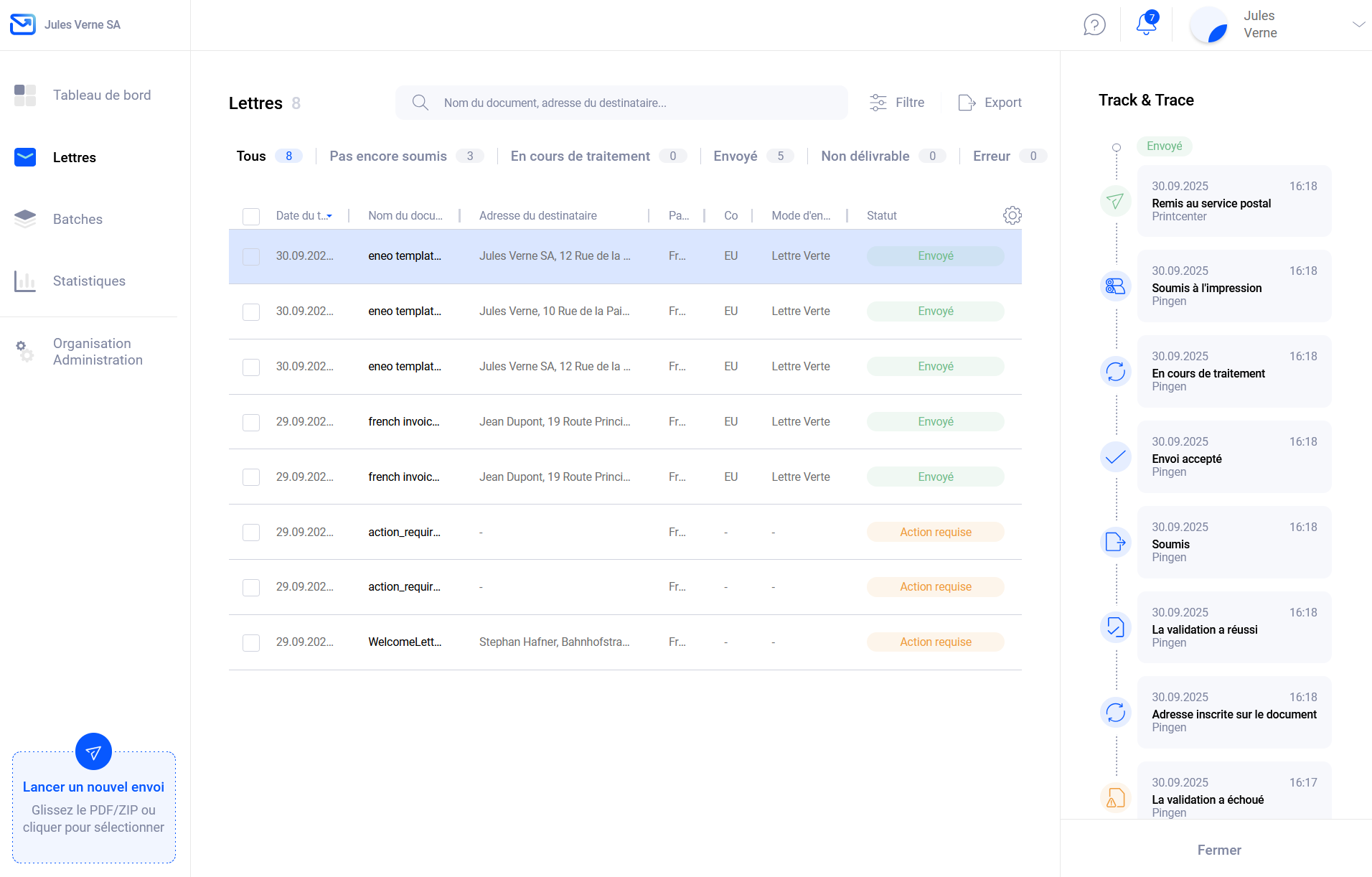Connecter Pingen à Google Drive
L'intégration de Google Drive permet de soumettre des PDF directement de Google Drive à Pingen et de les envoyer automatiquement par la poste. Pour savoir comment gérer les intégrations dans l'application Pingen, consultez l'article « Gérer les intégrations dans l'application Pingen »
Pourquoi connecter Pingen à Google Drive ?
Intégrer l'envoi de lettres dans les flux de travail quotidiens
L'envoi de lettres directement à partir de vos propres outils de travail est extrêmement pratique. L'intégration de Google Drive permet d'envoyer facilement des documents de Google Drive ou de Google Docs par courrier postal.
Automatiser l'envoi de lettres
Grâce à l'intégration de Google Drive, vous pouvez télécharger des PDF sur Google Drive, les transférer automatiquement vers Pingen et les faire distribuer par la poste. Grâce aux processus entièrement automatisés de Pingen, vous économisez du temps et de l'argent.
Adapté aux gros volumes d'envois
Seuls 100 documents peuvent être téléchargés simultanément dans l'application Pingen, mais les intégrations permettent de traiter simultanément un nombre illimité de documents. C'est pourquoi l'intégration de Google Drive est idéale pour l'envoi automatique de grandes quantités de documents via Pingen.
Instructions : Connecter Pingen et Google Drive
Les intégrations peuvent être reliées et gérées dans l'Organisation concernée l'élément de navigation « Administration Organisation » -> « Intégrations ». En cliquant sur le bouton « Ajouter une intégration », l'intégration Google Drive peut être sélectionnée.
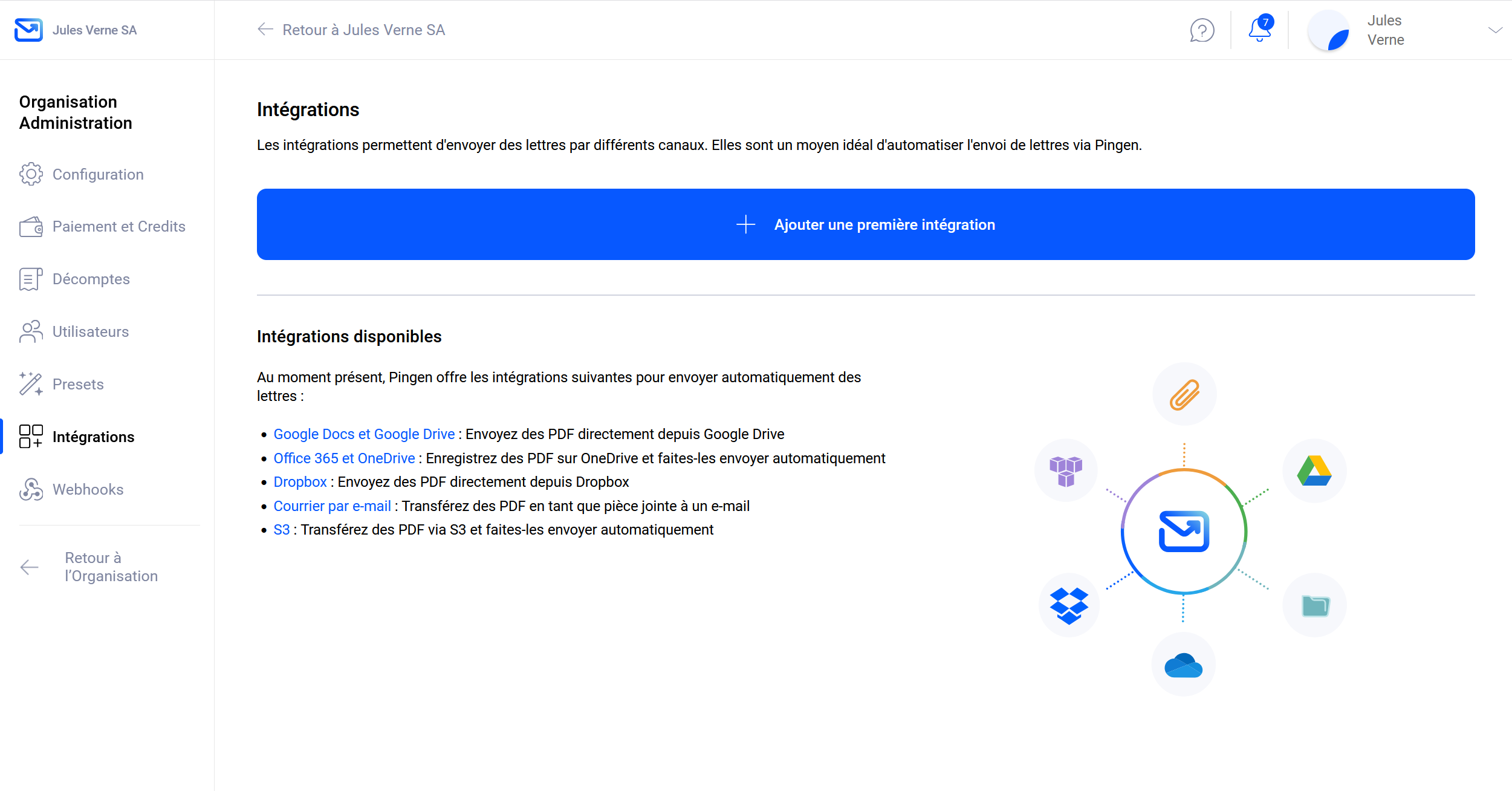
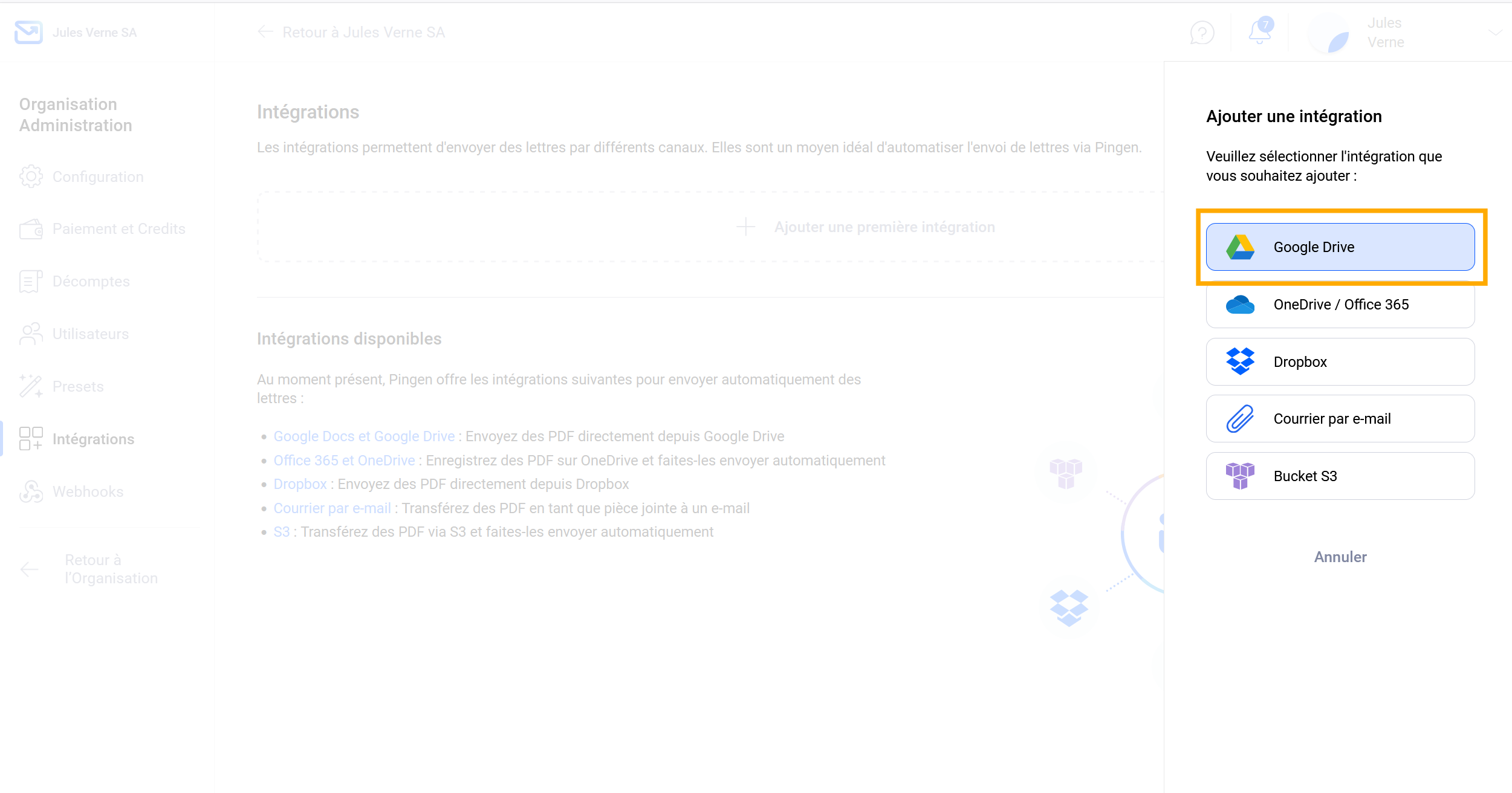
1. Spécifier les paramètres d'envoi
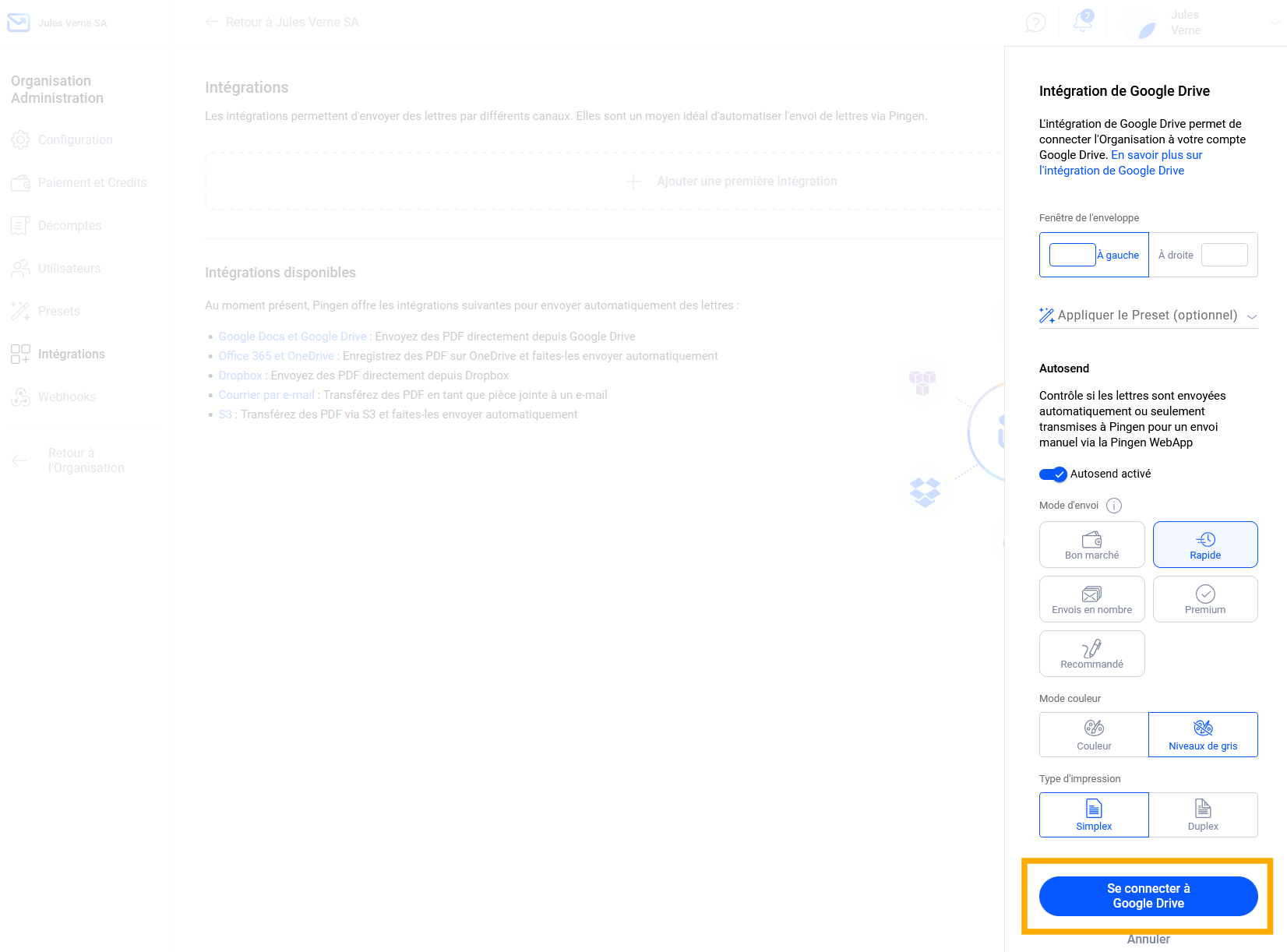
Fenêtre de l'enveloppe : Pour garantir la visibilité de l'adresse du destinataire, la fenêtre de l'enveloppe doit se trouver du bon côté de l'enveloppe. Veuillez préciser si l'adresse du destinataire se trouve à gauche ou à droite dans le document.
Envoyer automatiquement : Si la fonction « Autosend » est activée, les lettres sont envoyées directement après avoir été transmises à Pingen. Si cette fonction est désactivée, les lettres sont uniquement transférées à Pingen et peuvent être envoyées manuellement via l'application Pingen.
Mode d'envoi : Le mode d'envoi permet de contrôler si les lettres doivent être envoyées le plus rapidement possible, à moindre coût ou en masse. Si l'on choisit l'option « Rapide », le mode d'envoi le plus rapide possible est utilisé pour le pays destinataire. Si l'on choisit l'option « Bon marché », les lettres sont envoyées avec l'option d'expédition la moins chère.
Si l'option d'envoi « Envoi en nombre » est sélectionnée, les lettres sont envoyées à des tarifs d'envoi encore plus avantageux avec un délai de livraison plus long. Si vous avez choisi l'envoi en masse et que cette option d'envoi n'est pas disponible pour le pays destinataire, les lettres seront automatiquement envoyées avec l'option d'envoi « Bon marché ».
Type d'impression : Le type d'impression vous permet de déterminer si les lettres doivent être imprimées sur une seule face (recto) ou sur les deux faces (recto-verso).
Mode couleur : Le mode couleur détermine si les lettres sont imprimées en niveaux de gris ou en couleur.
Si nécessaire, les paramètres d'envoi peuvent être modifiés à nouveau après l'intégration de Google Drive.
2. Sélectionner le compte Google Drive
Le bouton « Se connecter à Google Drive » ouvre un nouvel onglet dans lequel vous pouvez sélectionner le compte Google approprié.
Remarque : Chaque compte Google Drive ne peut avoir qu'une seule connexion avec Pingen. Si votre compte Google est déjà connecté à Pingen, veuillez réessayer avec un autre compte Google.

Important : Pour des raisons techniques, Google n'a pas encore pu ouvrir l'intégration Google Drive de Pingen. Pour continuer, veuillez cliquer sur « Avancé » puis sur « Aller à pingen v2 (non sécurisé) ».
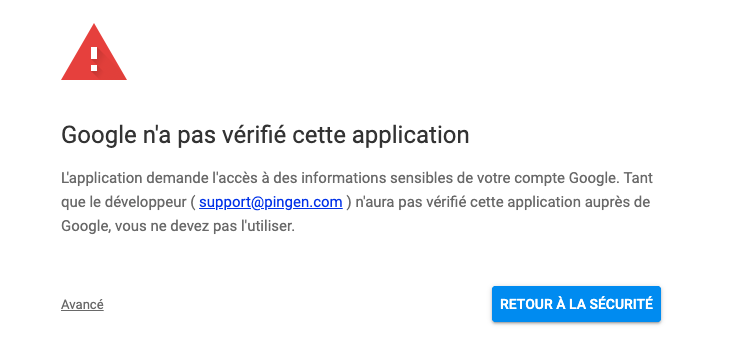
3. Autoriser l'accès au compte Google
Dans le nouvel onglet, autorisez Pingen à accéder à votre compte Google. Pingen a besoin d'autorisations spécifiques pour se connecter à vos fichiers Google Drive et transmettre les documents à votre Organisation dans Pingen. Cliquez sur « Autoriser ».
Vous pouvez révoquer l'accès à tout moment via votre compte Google ou directement dans Pingen.
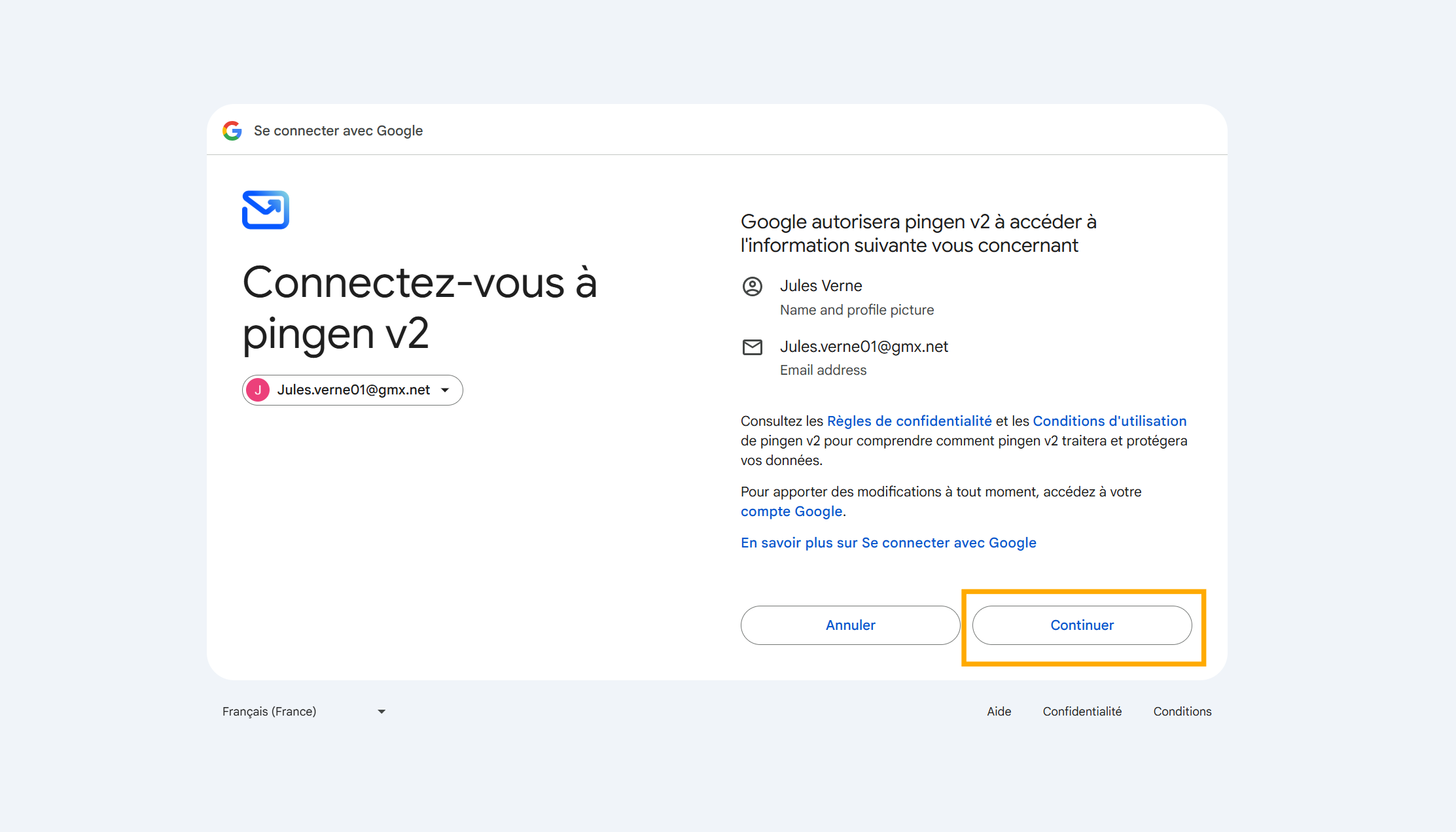
4. Connexion établie avec succès
Dès que la connexion à Google Drive est établie avec succès, vous recevez le message de réussite dans Pingen.
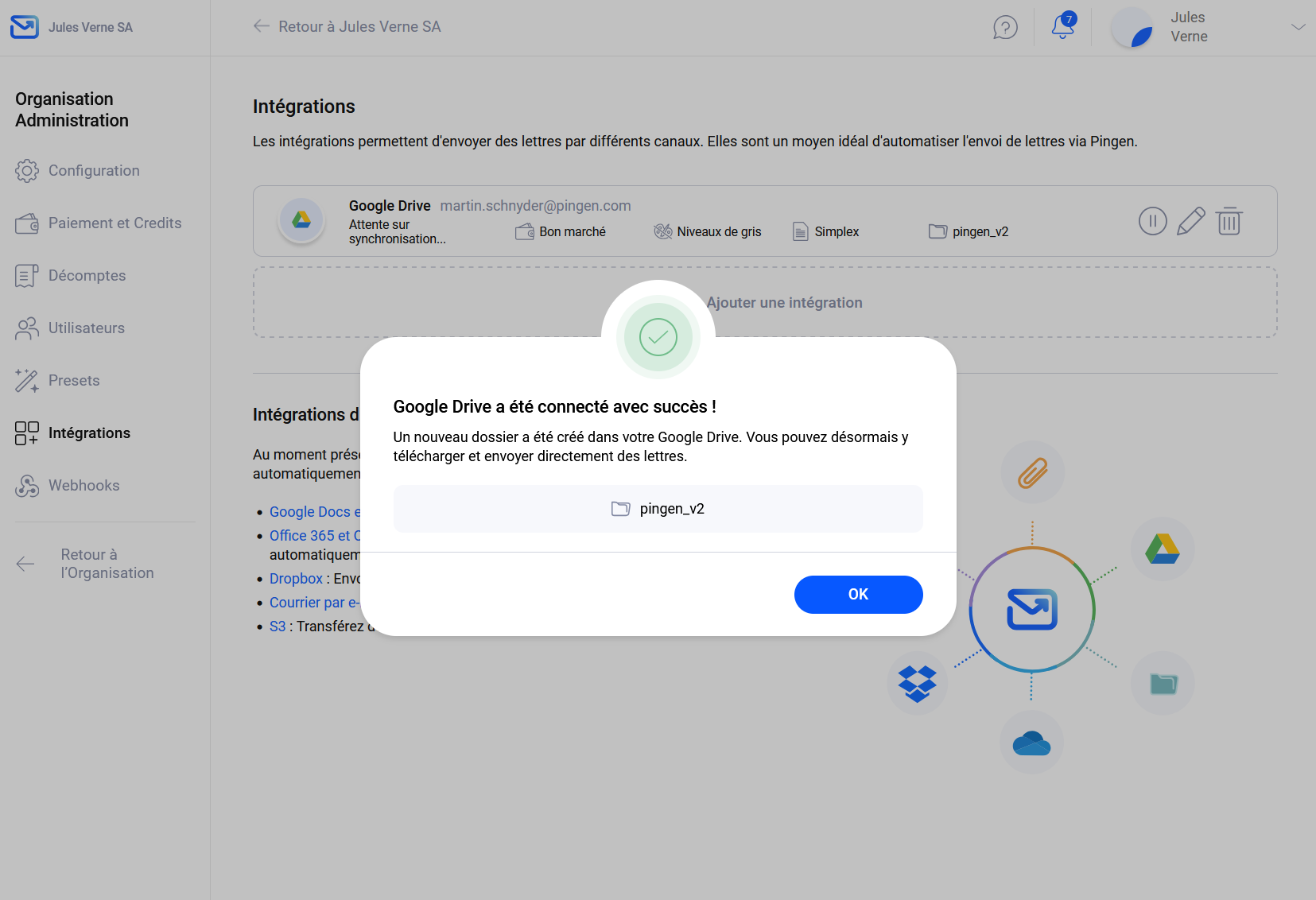
Envoyer des lettres via Google Drive
Une fois que vous avez autorisé l'accès, Pingen crée automatiquement un nouveau dossier appelé « pingen_v2 » dans le Google Drive sélectionné :
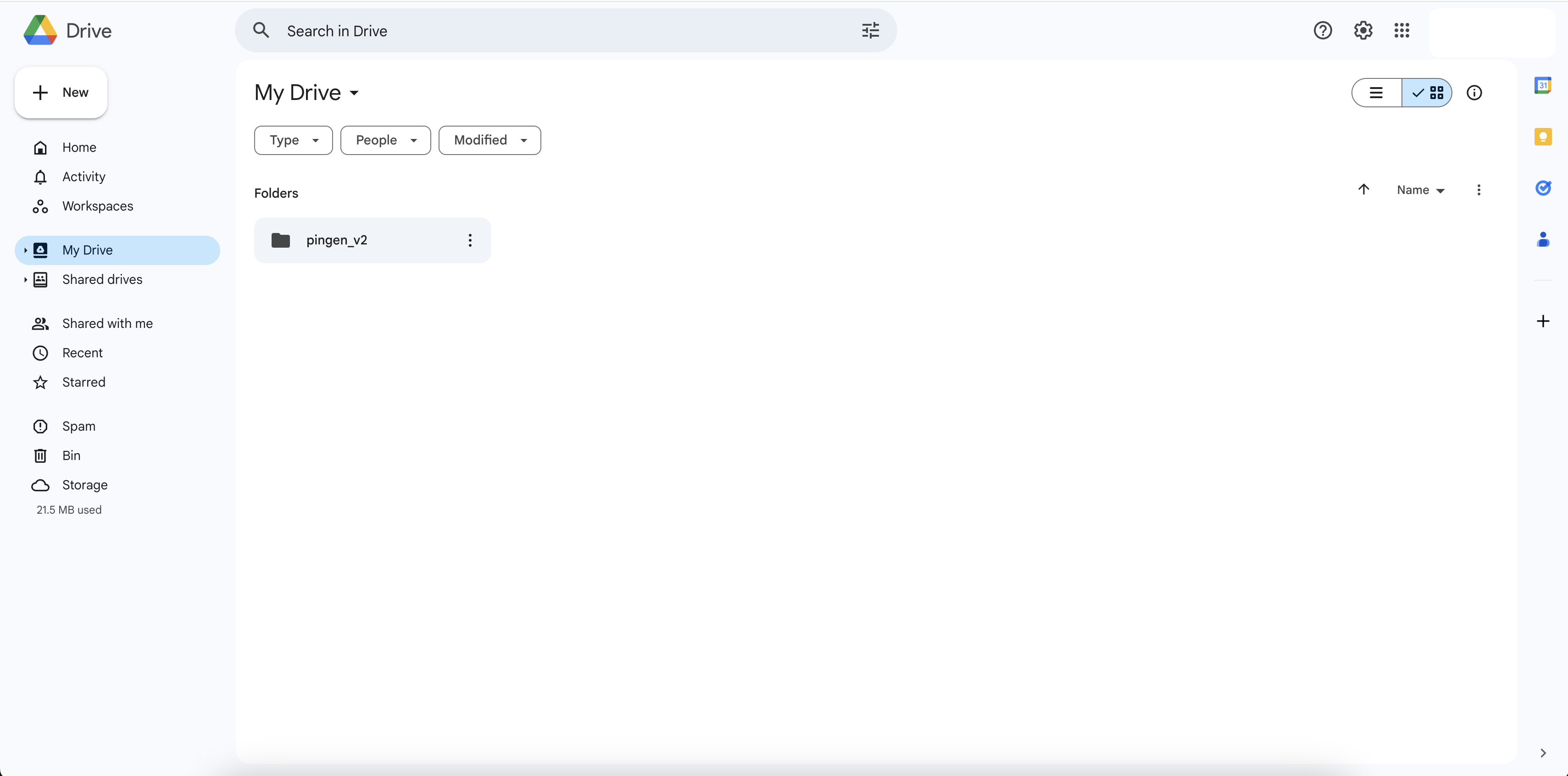
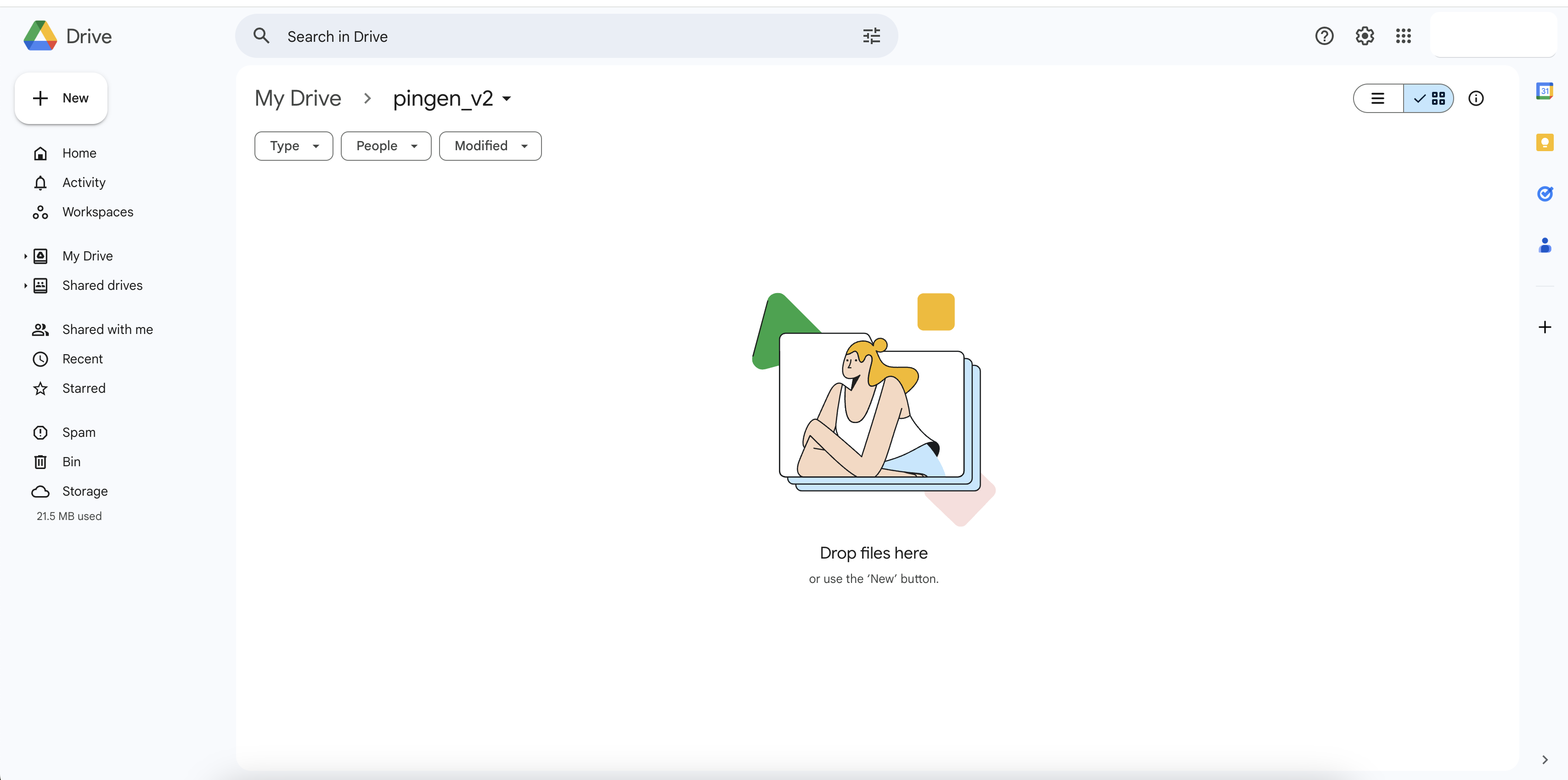
Lorsque vous enregistrez des PDF dans ce dossier, vos documents sont automatiquement transférés vers Pingen. Si la fonction d'envoi automatique est activée, les lettres seront imprimées et postées automatiquement après leur transfert.
Tous les PDF enregistrés dans le dossier « pingen_v2 » sont automatiquement synchronisés avec Pingen après quelques minutes.
Envoyer des lettres directement depuis Google Docs
Si vous n'avez pas encore configuré Google Drive sur votre ordinateur, nous vous recommandons d'installer l'application Google Drive App. Vous trouverez ici des instructions sur la configuration de Google Drive pour Windows et Mac.
Pour envoyer des lettres directement depuis Google Docs, créez votre document comme d'habitude dans Google Docs. Cliquez ensuite sur l'icône de l'imprimante dans la barre de menu ou sur « Fichier » --> « Imprimer » :
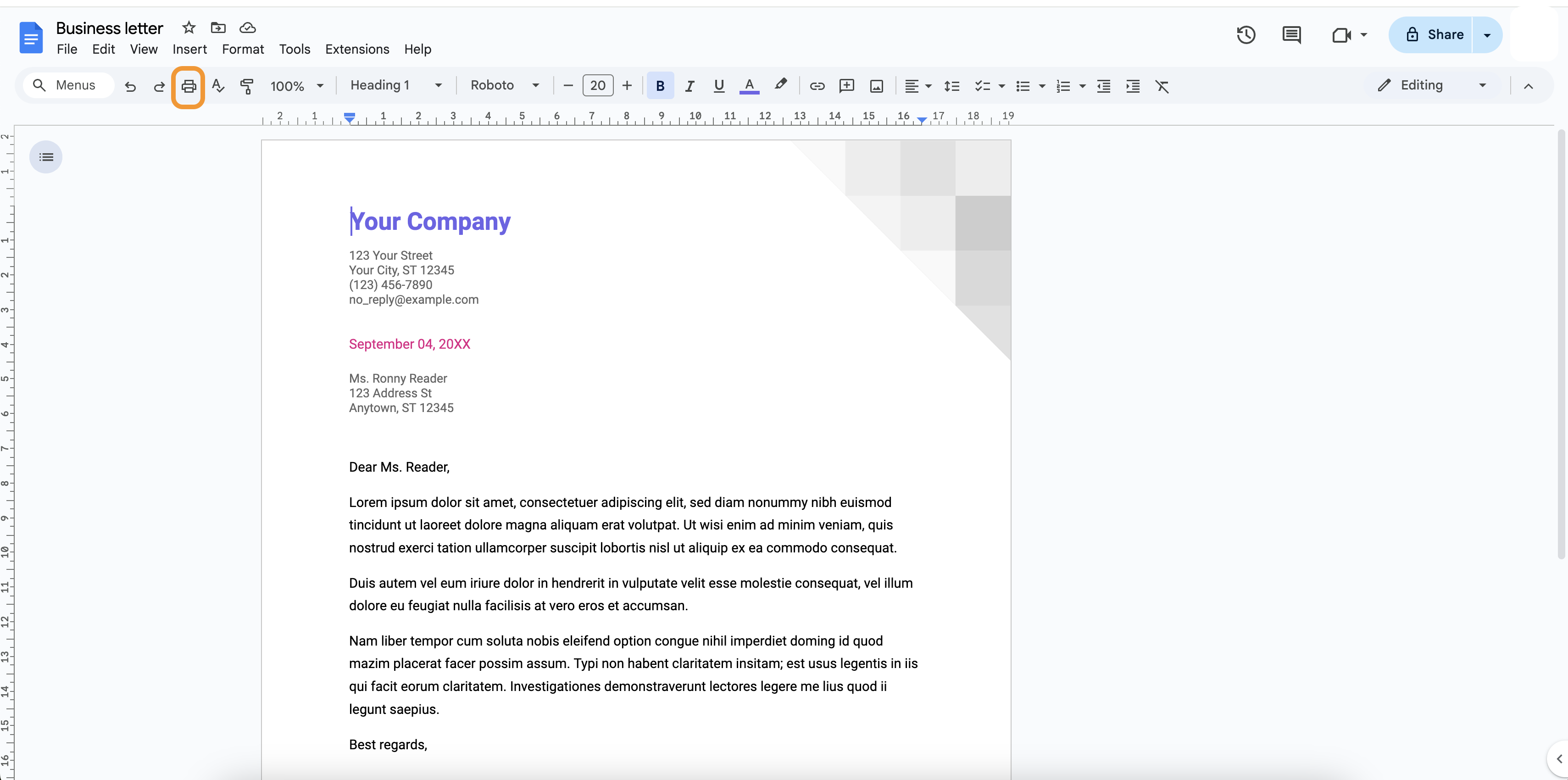
Sélectionnez l'imprimante / la destination « Enregistrer au format PDF » et cliquez sur « Enregistrer » :
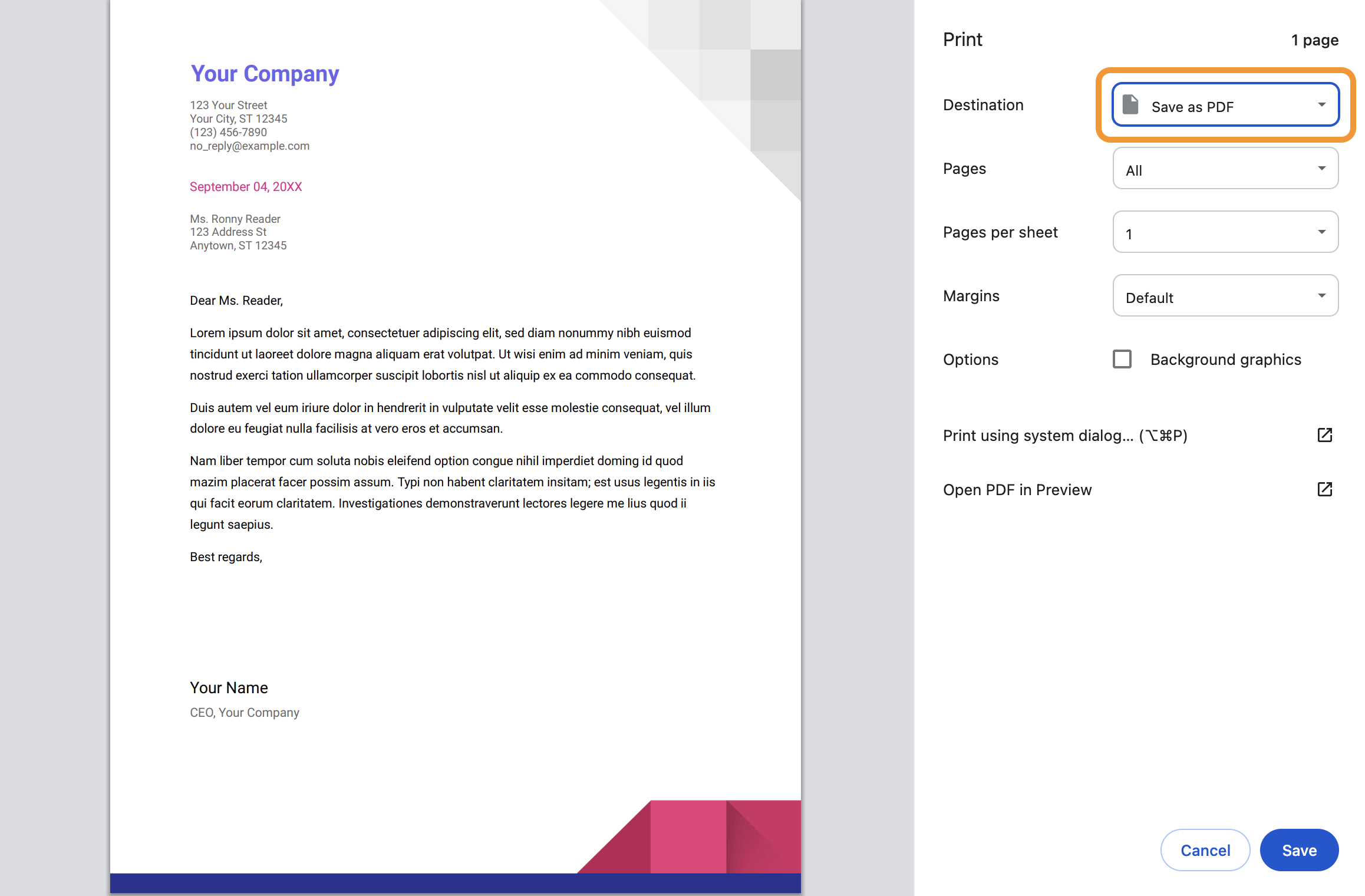
Une fenêtre s'ouvre alors pour sélectionner l'emplacement. Cliquez ici sur Google Drive et enregistrez le document dans le dossier « Mon Drive » « pingen_v2 » :
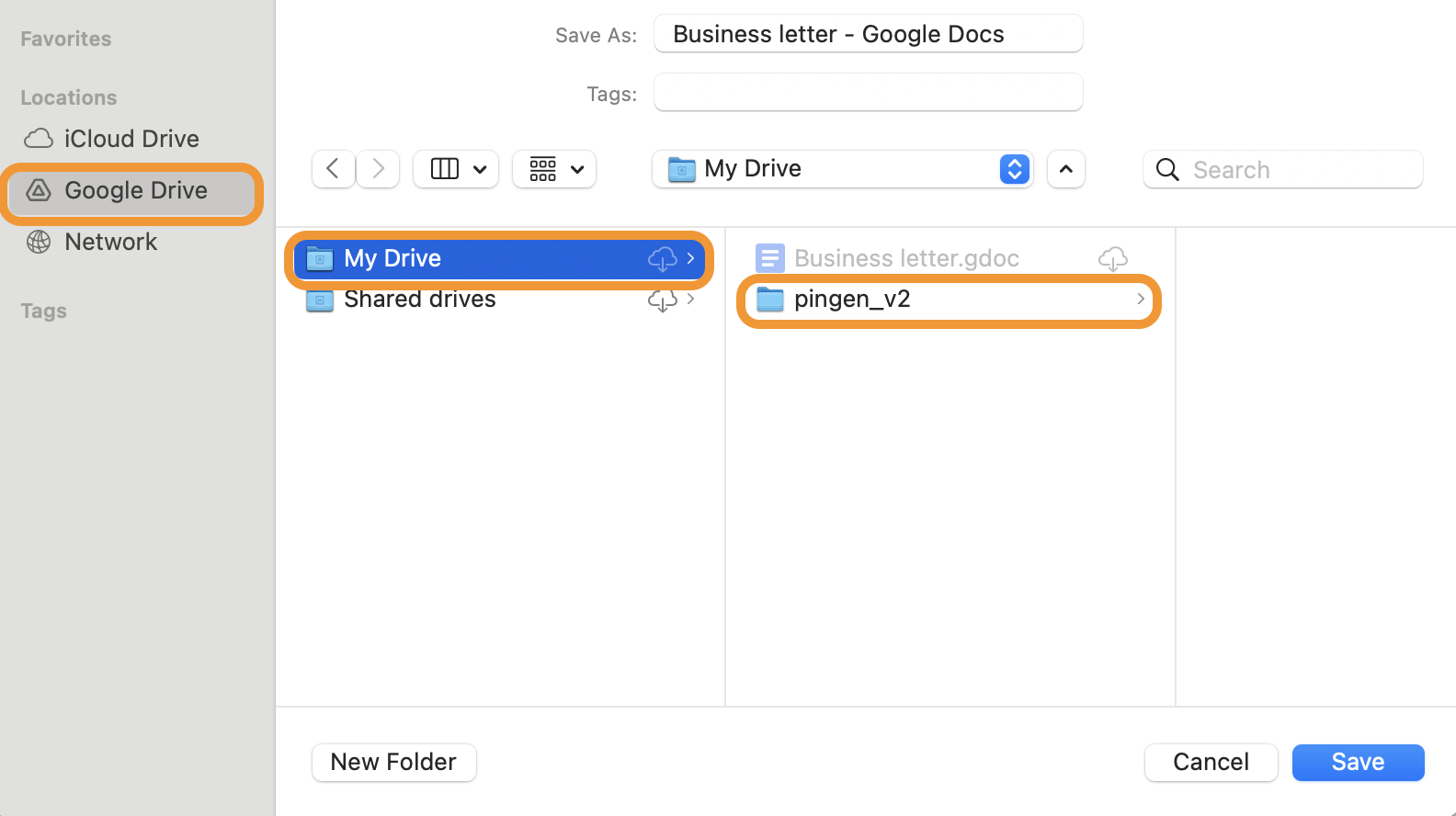
Tous les PDF enregistrés dans le dossier « pingen_v2 » sont automatiquement synchronisés avec Pingen en quelques minutes.
Suivre les lettres via l'application Pingen
Après le traitement des PDF par Pingen, vous pouvez suivre l'envoi des lettres via le point de menu « Lettres » de l'application Pingen.
De cette manière, vous restez toujours au courant du statut de vos lettres !